ホームページ >コンピューターのチュートリアル >コンピュータ知識 >iPhone がコンピュータに接続できず、パスワードを忘れた場合はどうすればよいですか?
iPhone がコンピュータに接続できず、パスワードを忘れた場合はどうすればよいですか?
- WBOYWBOYWBOYWBOYWBOYWBOYWBOYWBOYWBOYWBOYWBOYWBOYWB転載
- 2024-01-16 09:45:21590ブラウズ
パスワードを忘れてコンピュータに接続できない場合はどうすればよいですか?
電話エンジニアリング モードに入って電話をフラッシュすると、この問題は解決できますが、すべてのファイルが失われます。慎重にご検討ください。手順は以下の通りです。
電話機が DFU モードになり、ホーム電源ボタンを同時に押し続けます....
2. itunes に接続します。デバイスのファームウェアを復元する必要があるというメッセージが表示されます。
ファームウェアの最新バージョンを復元します
DFU モード、電話機がどの状態でもコンピュータに接続されている場合、
家庭用電源ボタンを同時に長押しします。
コンピューターのデバイス マネージャーのユニバーサル シリアル バス コントローラーにある携帯電話デバイスが消えたら、電源ボタンを放します。
ホーム ボタンを押し続けて、新しい不明なデバイスが表示されるまで待ちます。ドライバーが自動的にインストールされます。
DFU モードに入ります。
itunes を開くと、プロンプトが表示され、デバイスがリカバリ モードであることがわかります....
このインターフェイスがコンピュータに表示された場合でも、フラッシュ マシンが自動的に正常に回復するまでホーム ボタンを押し続ける必要があります。次に、携帯電話を再起動します。ベストアンサーをお願いします。
Apple 電話がコンピュータに接続できないのはなぜですか
現在、携帯電話を使用する場合、携帯電話とコンピュータの間でデータを共有し、より便利に使用できるようにするために、携帯電話をコンピュータに接続する必要があることがよくあります。では、Apple 電話をコンピュータに接続するにはどうすればよいでしょうか?
Apple 電話をコンピュータに接続するにはどうすればよいですか?説明1
純正の Apple Phone データ ケーブル (Apple Phone 購入時の純正 USB データ ケーブル) を使用してコンピュータの USB ポートに接続すると、コンピュータ システムが Apple Phone の内部メモリを自動的に認識します。内部ストレージには電話上の写真やビデオが含まれており、写真やビデオは Apple 電話からコンピュータにコピーできます。さらに、ストレージを開くだけでなく、Apple 電話をコンピュータに直接接続すると、コンピュータの USB ポートを通じて電話のバッテリを充電することもできます。 Apple 電話の充電中は、ロック画面に充電式バッテリーのアイコンが表示され、画面の右上隅にもバッテリーの充電ステータスが表示されます。
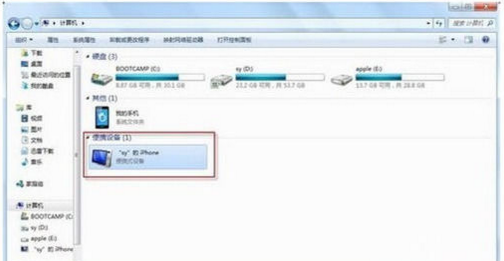
Apple 電話をコンピュータに接続するにはどうすればよいですか?説明 2
Apple 携帯電話を使用してコンピュータに接続し、写真やビデオをコピーする上記の機能は、Android 携帯電話と同様に、USB データ ケーブルに直接接続されます。ただし、コンピュータを使用して Apple 携帯電話上の他のコンテンツ (アプリケーション、音楽、映画、着信音、メッセージなど) を管理する場合、それは Android 携帯電話とは大きく異なります。携帯電話をコンピュータに直接接続するだけでなく、Apple の iTunes ソフトウェアの助けも必要です。つまり、この iTunes ソフトウェアを今すぐコンピュータにインストールする必要があります。インストールされていない場合は、Apple の公式 Web サイトからダウンロードできます。ダウンロードが完了したら、iTunes インストーラを実行し、画面の指示に従ってインストールします。いいえ、インストールが完了したらコンピュータを再起動してください。
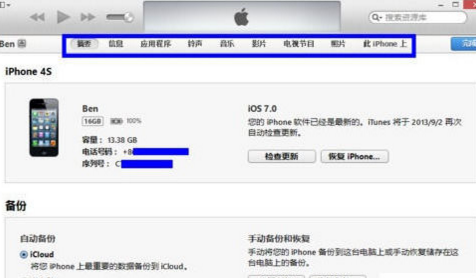
Apple 電話をコンピュータに接続するにはどうすればよいですか?説明 3
コンピュータに iTunes ソフトウェアをインストールした後、元の USB データ ケーブルを使用して Apple 電話をコンピュータに接続し、iTunes ソフトウェアを開きます。 iTunes が Apple 電話を認識したら、電話のデバイスアイコンをクリックして iPhone 管理インターフェイスに入ります。上の行は、概要、情報、アプリケーション、着信音などの管理コンテンツの分類です。 Apple フォンのコンテンツを管理することに加えて、iTunes ソフトウェアは Apple フォンのファームウェアを再フラッシュする、つまりシステムを再インストールすることもできます。これには、iTunes 概要インターフェイスの [アップデートを確認して iPhone を復元する] ボタンが必要です。キーボードの「Shift」ボタン。
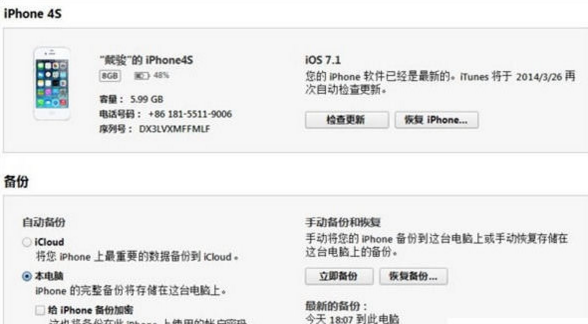
上記の 3 つの方法により、Apple 電話をコンピュータに正常に接続できます。
データケーブルを使わずにiPhoneをコンピュータに接続する方法
1. e5a48de588b6e79fa5e9819331333337623433 データを介して iOS デバイスをコンピュータに接続し、iTunes を開きます。
2. iPhone をクリック -- [Wi-Fi 経由でこの iPhone と同期する] にチェック -- 完了;###思い出させる:###
(1). これまでに iTunes を使ってデバイスを管理したことがない場合は、「Wi-Fi 経由でこの iPhone と同期する」にチェックを入れると同時に、「音楽とビデオを手動で管理する」にも必ずチェックを入れてください。そうしないと、データが消去される可能性があります。(2). Wi-Fi経由でiOSデバイスとiPhoneの同期機能を有効にし、画面のロックを永続的に解除するように設定することをお勧めします。 iOS デバイスは画面をロックしてから約 10 分後に WIFI 接続を自動的に切断するためです。
3. iOS デバイスとコンピュータを同じネットワークに接続し、PP アシスタントを開きます。
コンピュータにはコンピュータ セキュリティ マネージャーやウイルス対策ソフトウェアなどがインストールされている場合があるため、ゴミの駆除やウイルス スキャンを行う場合、システム全体をスキャンすると 2 台のサーバーのうち 1 台がシャットダウンし、Wi-Fi 接続ができなくなります。
上記の操作方法が WiFi でまだできない場合は、次の方法を使用できます。
最初 -- 実行 -- 「services.msc」と入力 -- APPle モバイル デバイスと Bonjour を検索し、右クリックして開始されているかどうかを確認し、[開始] をクリックします。右クリックしてプロパティを選択し、スタートアップの種類を「自動」に設定してからコンピュータを再起動し、PP アシスタントを開いてみてください。
(1)実行--入力: services.msc;
(2) APPle モバイル デバイスと Bonjour を見つけて、右クリックして起動しているかどうかを確認し、[開始] をクリックします;
(3) 右クリック→プロパティを選択→スタートアップの種類が「自動」→「スタートアップ」→「確認または適用」→コンピュータを再起動してお試しください。
以上がiPhone がコンピュータに接続できず、パスワードを忘れた場合はどうすればよいですか?の詳細内容です。詳細については、PHP 中国語 Web サイトの他の関連記事を参照してください。

